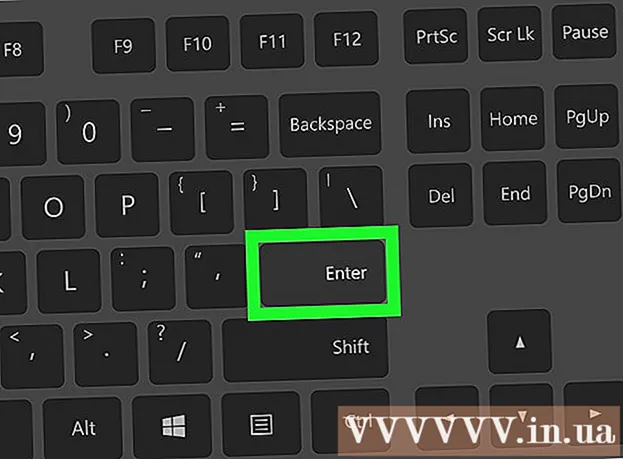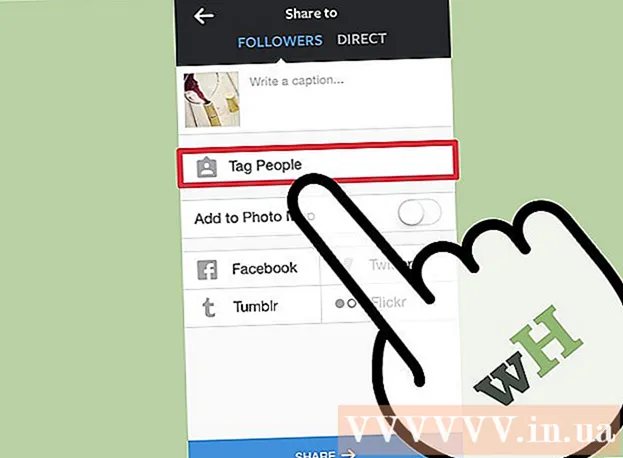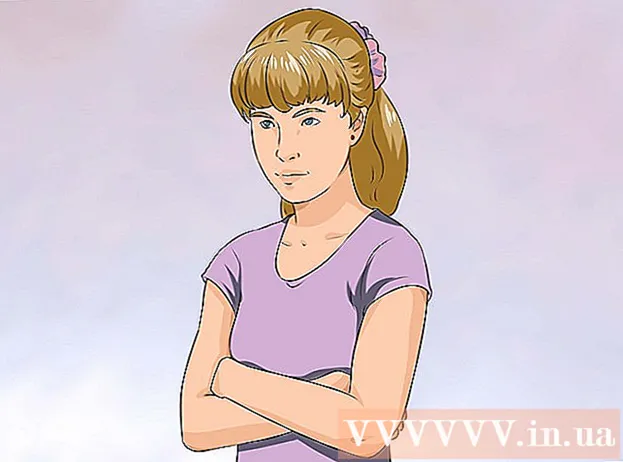Autor:
Randy Alexander
Data Creației:
25 Aprilie 2021
Data Actualizării:
1 Iulie 2024

Conţinut
Tehnologia modernă de telefonie mobilă permite utilizatorului să se conecteze fără fir la Internet oricând cu o conexiune de date. Puteți partaja conexiunea la internet a telefonului pentru un laptop (laptop) prin WiFi, Bluetooth sau USB. Majoritatea telefoanelor și laptopurilor mai noi pot alege orice metodă de conectare, fiecare dintre ele având propriile sale avantaje.
Pași
Metoda 1 din 3: Partajați conexiunea iPhone-ului cu laptopul
Verificați pachetul transportatorului. Unii operatori percep o taxă suplimentară pentru partajarea conexiunii dvs. de date sau vă solicită să achiziționați un plan de tethering.

Alegeți-vă metoda. Există trei metode pentru a partaja conexiunea la internet a telefonului pentru laptopuri. Următoarele sunt cerințele pentru fiecare metodă:- Partajați conexiunea prin WIFI poate fi efectuat pe iPhone 4 care rulează iOS 4.3 și versiuni ulterioare. Se poate conecta la oricâte laptopuri doriți, atât timp cât are WiFi și rulează Mac OS 10.4.11 sau Windows XP SP2 și versiuni ulterioare.
- Partajați conexiunea prin USB se poate face pe iPhone 3G și mai sus. Veți avea nevoie de un cablu USB pentru a vă conecta iPhone-ul la laptop. Computerul dvs. trebuie să aibă iTunes 8.2 sau o versiune ulterioară și să ruleze Mac OS 10.5.7 sau Windows XP SP2 sau o versiune ulterioară.
- Partajați conexiunea prin Bluetooth Este necesar iPhone 3G sau o versiune ulterioară. Se poate conecta la un laptop cu Bluetooth 2.0, care rulează Mac OS 10.4.11 sau Windows XP SP2 sau o versiune ulterioară.

Activați hotspotul personal. Accesați Setări pe iPhone. Setați glisorul Personal Hotspot la „Activat”. Atingeți metoda pe care doriți să o utilizați (WiFi, Bluetooth sau USB).- Puteți găsi setările Personal Hotspot în Setări → Celular; Setări → General → Rețea; sau în meniul principal Setări, în funcție de dispozitiv.
- Când sunteți pe WiFi, atingeți butonul de parolă WiFi și introduceți parola. Ar trebui să utilizați numai caractere ASCII.

Conectați-vă la WiFi partajat. Conexiunea WiFi partajată este cea mai rapidă metodă de conexiune wireless, dar consumă cea mai mare energie a bateriei. Pentru a vă conecta de la laptop, pur și simplu activați WiFi, selectați rețeaua pentru telefonul dvs., apoi introduceți parola la alegere. Rețeaua implicită se numește de obicei „iPhone”.- Tethering-ul WiFi al telefonului este dezactivat dacă nu conectați dispozitivul timp de 90 de secunde.
- Dacă vă aflați într-o rețea mobilă 2G, WiFi-ul va fi deconectat atunci când efectuați un apel.
Conectați-vă prin USB. Deși nu este la fel de popular cu cablurile, USB este cea mai rapidă și mai simplă metodă de conectare. După ce Personal Hotspot este pornit, conectați cablul USB la ambele dispozitive. Partajarea conexiunii va avea loc automat. Dacă nu, încercați să accesați setările de rețea ale laptopului și faceți clic pe opțiunea USB.
- Trebuie să aveți iTunes pe laptop. Puteți descărca iTunes gratuit.
Conectați-vă la Bluetooth partajat. Bluetooth este mai lent decât WiFi și poate partaja conexiunea numai cu un alt dispozitiv. Cu toate acestea, va folosi mai puțină baterie. Iată cum să configurați o conexiune Bluetooth pentru un laptop:
- Pentru Mac:
- Accesați Preferințe sistem → Bluetooth pe laptop.
- Faceți clic pe „Activați Bluetooth” sau faceți clic pe „Configurați un dispozitiv nou” și urmați instrucțiunile de pe ecran. Selectați iPhone în lista de dispozitive.
- Introduceți codul de asociere pe iPhone.
- Pe unele iPhone-uri, va trebui să atingeți „Utilizați dispozitivul ca port de rețea” după importare.
- Pentru Windows 10:
- Selectați pictograma centru de acțiune (cu un balon de chat) pe bara de activități și faceți clic pe Bluetooth.
- Faceți clic pe Conectare, apoi selectați iPhone-ul.
- Tastați Codul de asociere pe iPhone.
- Pentru Windows 7:
- Accesați Panoul de control → Bluetooth → Setări Bluetooth → Opțiuni. Activați conexiunea și descoperirea Bluetooth.
- Accesați Start → Dispozitive și imprimante → Adăugați un dispozitiv. Alegeți iPhone-ul.
- Introduceți codul de asociere pe iPhone.
- Pentru Windows Vista:
- Accesați Panoul de control → Hardware și sunet → Dispozitive Bluetooth → Opțiuni. Activați conexiunea și descoperirea Bluetooth.
- În același meniu Dispozitive Bluetooth, faceți clic pe Adăugare, apoi selectați iPhone-ul.
- Tastați Codul de asociere pe iPhone.
- Pentru Mac:
Metoda 2 din 3: Partajați conexiunea telefonului Android la laptop
Luați în considerare planul dvs. de date. Majoritatea operatorilor de transport percep o taxă suplimentară pentru tethering, sau această taxă este deja în limita dvs. de date. Unele pachete nu permit, de asemenea, partajarea conexiunii.
Aflați dacă dispozitivul dvs. este compatibil. Android a introdus conexiunea WiFi și USB în versiunea 2.2. Conectarea prin Bluetooth necesită Android 3.0 sau o versiune ulterioară.
- Modelul telefonului dvs. și sistemul de operare al laptopului trebuie să aibă, de asemenea, tethering. Acest lucru devine rar o problemă, cu excepția cazului în care au trecut mulți ani de când dispozitivul a fost vândut.
- Unele dispozitive care rulează versiuni mai vechi de Android pot instala aplicații pentru a permite conectarea.
Partajarea conexiunii prin WiFi. WiFi oferă conexiune rapidă și poate suporta până la zece dispozitive. Cu toate acestea, acesta face ca dispozitivul să golească bateria foarte repede. Iată cum să îl configurați:
- Deschideți Setări pe telefonul dvs. Android. Atingeți Mai multe → Tethering și hotspot portabil sub Wireless.
- Activați „Hotspot WiFi portabil”.
- Va apărea un mesaj al postului de difuzare. Atingeți notificarea și selectați „Configurați hotspot Wi-Fi”. Tastați parola care conține doar caractere ASCII (puteți introduce numele rețelei).
- Pe laptop, activați WiFi și selectați rețeaua telefonului. Introduceți parola selectată.
Partajați conexiunea la internet prin USB. Cablul USB oferă cele mai rapide viteze de conectare. Cu toate acestea, partajarea conexiunii USB se face de obicei numai (în mainstream) pe sistemele de operare Windows. Pur și simplu conectați cele două dispozitive utilizând un cablu USB, apoi activați tethering-ul pe telefon în Setări → Mai multe → Tethering și hotspot portabil ) → Tethering USB.
- Utilizatorii Windows XP trebuie mai întâi să descarce fișierul de personalizare, vă rugăm să urmați instrucțiunile de pe pagina de asistență Google.
- Utilizatorii de Mac pot instala un laptop terț pe laptop pentru a permite conectarea prin USB. Acest lucru nu este cenzurat de Google sau Apple. Ar trebui să instalați numai din surse fiabile.
Conectați-vă prin Bluetooth. Bluetooth este o metodă mai lentă de conexiune wireless, dar cauzează mai puțină descărcare a bateriei. Puteți să-l utilizați pentru a crea o conexiune la Internet pentru un dispozitiv, după cum urmează:
- Activați Bluetooth în secțiunea Setări a telefonului.
- Porniți Bluetooth pe laptop. Puteți face acest lucru în secțiunea Preferințe sistem de pe Mac; din opțiunea „centru de acțiune” → „Conectare” din bara de activități Windows 10; sau căutând „Bluetooth” în bara de căutare a versiunilor anterioare de Windows.
- Pe telefon, selectați laptopul din Dispozitive disponibile. Dacă nu o vedeți, încercați să apăsați „Căutați dispozitive” sau atingeți pictograma meniu și atingeți „Reîmprospătare”.
- Urmați instrucțiunile pentru a conecta dispozitivul. Poate fi necesar să introduceți o parolă (parolă) pe unul dintre dispozitive (Încercați să introduceți 0000 sau 1234 dacă celălalt dispozitiv nu o afișează).
- Pe telefon, accesați Setări → Mai multe → Tethering și hotspot portabil → Tethering Bluetooth.
Metoda 3 din 3: Limitați cât mai mult puterea bateriei
Opriți toate sarcinile inutile de pe telefon. Dezactivați GPS-ul, sincronizarea automată, notificările, actualizările și Wifi. Singurul lucru de care aveți nevoie este semnalul de rețea al telefonului.
- Dacă utilizați un dispozitiv Android, accesați Setări → Aplicații → Rularea și opriți toate aplicațiile. Accesați Toate aplicațiile și dezactivați toate aplicațiile de care nu aveți nevoie, cum ar fi Hangouts sau Play.
- Dacă utilizați Windows Phone 8.1, activați Economisirea bateriei.
Reduceți luminozitatea. Vă rugăm să reduceți luminozitatea telefonului la minim.
Scoateți cardul de memorie SD. Dacă este posibil, scoateți cardul de memorie SD al telefonului. Aceasta poate fi principala cauză a descărcării bateriei pe unele telefoane.
Încercați să utilizați Internetul pe termen scurt. Folosiți internetul pentru o perioadă scurtă de timp. Dacă doriți un acces mai lung la Internet, încercați să utilizați numai e-mailuri și site-uri web simple. Evitați vizionarea videoclipurilor, descărcarea și navigarea în mai multe ferestre.
Reduceți distanța de legare a telefonului. Verificați setările telefonului pentru a vedea dacă intervalul de legare este disponibil. Păstrați-l minim și țineți telefonul aproape de laptop.
Conectați telefonul la laptop. Majoritatea telefoanelor mai noi pot fi încărcate conectându-le la portul USB al computerului, deși este posibil să fie nevoie să cumpărați cablul potrivit. Rețineți că încărcarea de către un computer va fi mult mai lentă decât încărcarea de la o priză de perete.
- Puteți chiar să partajați conexiunea computerului dvs. prin USB și să încărcați în același timp.
Cumpărați un încărcător portabil. Acest dispozitiv poate funcționa atunci când telefonul dvs. nu poate fi încărcat cu laptopul sau laptopul dvs. are o baterie descărcată. Acest încărcător este, de asemenea, cunoscut sub numele de "Power Bank".
- Unele companii precum EE din Regatul Unit ar putea furniza acest lucru gratuit. Asigurați-vă că verificați cu atenție site-ul web al furnizorului de servicii înainte de a efectua o achiziție.
Aduceți baterii de rezervă. Dacă bateria telefonului este detașabilă, puteți dubla timpul pe care îl utilizați Internetul. Nu uitați să încărcați bateria de rezervă când ajungeți acasă. publicitate
Sfat
- Trebuie să conectați dispozitivele Bluetooth o singură dată. După aceea, se vor identifica automat reciproc.
- Dacă nu vă puteți conecta la Bluetooth, vă rugăm să consultați foaia de instrucțiuni a telefonului dvs. mobil.
Avertizare
- Unii operatori precum Sprint și T-Mobile vă pot întrerupe rețeaua dacă faceți acest lucru atunci când planul dvs. nu permite conectarea. Întrebați operatorul dvs. despre limitele de partajare a conexiunii.
De ce ai nevoie
- Telefonul poate merge pe web
- Planul de date al operatorului de telefonie mobilă permite partajarea conexiunii
- Sau:
- Laptopuri cu Wi-Fi
- Cablul USB este compatibil cu telefoane și laptopuri
- Laptopuri cu Bluetooth
- Piese care convertesc tensiunea (adaptorul) între laptop și Bluetooth